这篇教程图片转CAD软件写得很实用,希望能帮到您。
图片转Cad是用于把图片转换为Cad可以识别的图形文件(Dxf),转换后调整到正常比例后就可以直接绘制地热盘管图了,省去了手动绘制建筑墙体图的繁琐工作,大大加快工作效率。
应用场景:
1、从售楼处得到的房间户型图、或房屋中介获取的房屋宣传单,经手机拍照或扫描仪导入电脑为图片,然后启动本软件,打开图片,直接一键导出Cad文件即可。
2、去房屋现场量取尺寸,纯手绘制成户型图,Cad操作不熟或不想在电脑上再重复绘制一遍墙体。经手机拍照手稿或扫描仪导入电脑为图片,然后启动本软件,打开图片,直接一键导出Cad文件即可。
其他场景:转换任何图片为Cad格式图形,以便进行相应处理。
图片转Cad软件特色
1.自定义的对您需要的图形进行选择。
2.也可对各种需要的效果选择。
3.还可根据自己的需求进行图像的放大缩小。
4.也包括了对帮助文档的查看。
5.对打印进行快速的设置预览。
图片转Cad安装步骤
1.从天极下载exe文件包,双击运行打开,出现许可协议点击“我同意”继续安装。
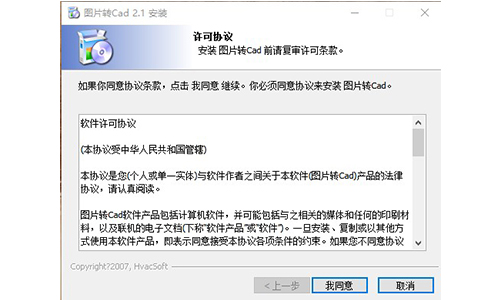
2.点击“浏览”选择目标文件夹位置。
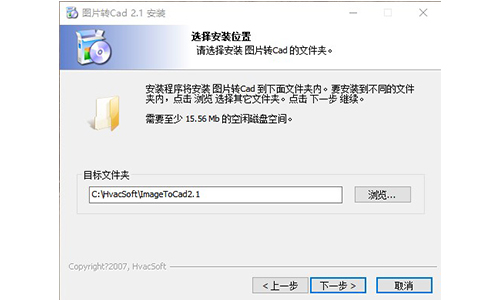
3.选择快捷方式,点击安装。
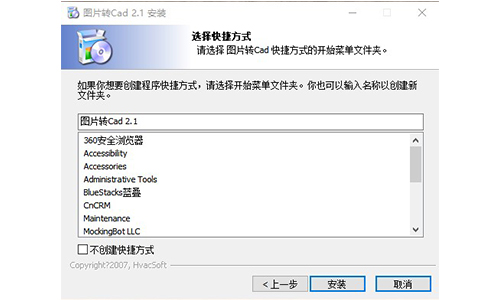
4.安装成功,可以正常使用了。
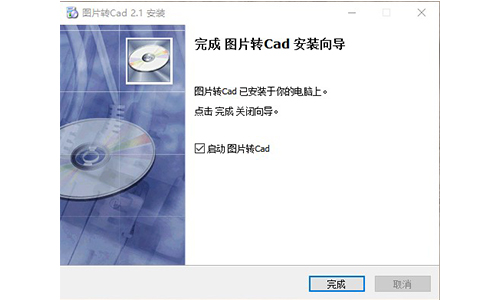
查看更多
图片转Cad使用方法
1.运行软件后会有一个注册界面,如果你不想注册,可以点击右下方的继续试用。
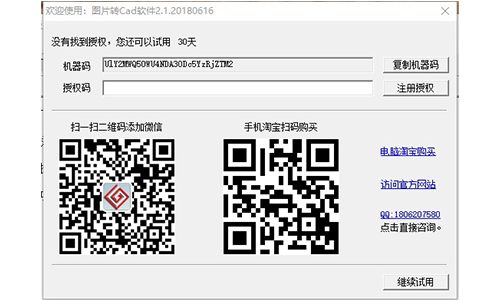
2.进入主界面后点击文件菜单,先点打开。
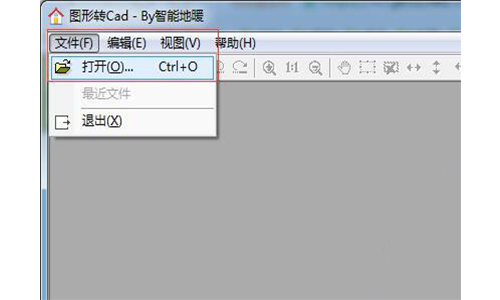
3.选择一张要转换成CAD的图片文件,支持BMP、GIF、JPG等格式,点击打开。
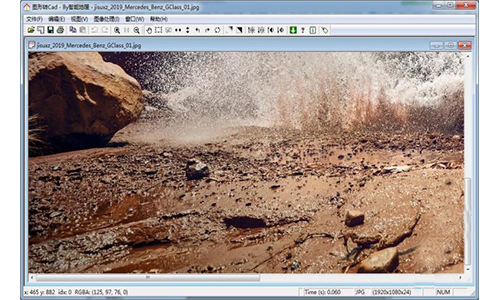
4.打开文件后点击文件菜单,选择“导出CAD文件DXF”。
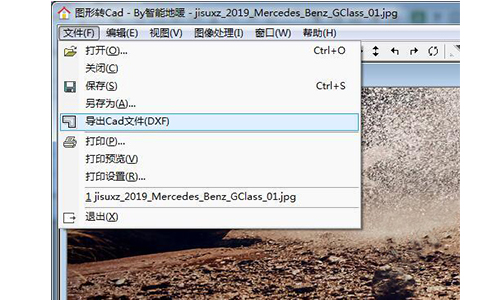
5.导出CAD文件设置,转换粒度调整和去除填充色,然后点击导出。
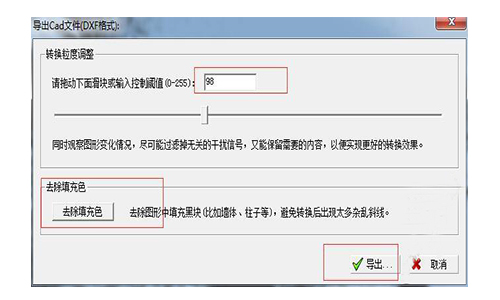
转换粒度调整
请拖动下面滑块或输入控制阈值(0-255): 88
同时观察图形变化情况,尽可能过滤掉无关的干扰信号,又能保留需要的内容,以便实现更好的转换效果。
去除填充色
去除图形中填充黑块(比如墙体、柱子等),避免转换后出现太多杂乱斜线。
6、输入文件名,选择保存位置,点击保存。
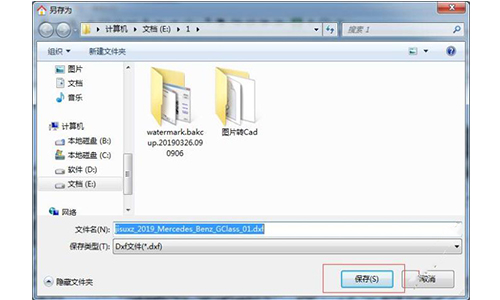
7.导出成功,是否马上打开该文件,点击是即可。
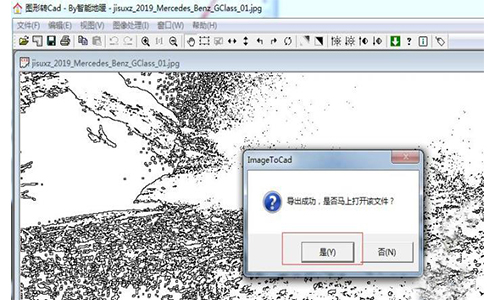
收起
Guthrie QA CAD软件
CAD梦想画图软件 |

